Asus Z92Ne User Manual
Browse online or download User Manual for Laptops Asus Z92Ne. Asus Z92Ne Benutzerhandbuch [ru]
- Page / 74
- Table of contents
- BOOKMARKS




- Notebook 1
- Hardware-Handbuch 1
- Aussagen zur FCC-Entsprechung 2
- CDRH-Bestimmungen 3
- Sicherheitsaussagen 4
- Transportvorkehrungen 5
- UL-Sicherheitsanmerkungen 7
- 1. Vorstellung des Notebooks 11
- Über dieses Handbuch 12
- Vorstellung des Notebooks 14
- 2. Die einzelnen Teile 15
- 2 Die einzelnen Teile 16
- On selected models 17
- Vorderseite 23
- 3. Erste Schritte 25
- Betriebssysteme 27
- Der Power-On Self Test (POST) 29
- Notebook anschalten 29
- Systemneustart/Systemstart 31
- Verwendung der Tastatur 33
- Tastatur als Cursor 35
- 4. Benutzung des Notebooks 41
- 4 Benutzung des Notebooks 42
- Doppelklicken 43
- Doppelklopfen 43
- Speichergeräte 45
- PC Card (PCMCIA)-Steckplatz 45
- Optisches Laufwerk 47
- Flash-Speicherkartenleser 49
- Modem und Netzwerkanschlüsse 51
- Netzwerk-Hub oder -Switch 53
- Netzwerkkabel mit 53
- RJ-45-Anschlüssen 53
- Akkustrom verwenden 55
- • Netztaste 57
- A Anhang 60
- USB-Kommunikationskabel 61
- USB Flash-Speicherdisk 61
- Multikanallautsprechersystem 63
- DVD-ROM-Laufwerksinformation 65
- Anhang A 67
- Standard unterliegen 67
Summary of Contents
Produktname: Notebook PC HardwareHandbuchrevision: 1 G1823Veröffentlichungsdatum: November 2004NotebookHardware-Handbuch
111. Vorstellung des NotebooksÜber dieses HandbuchAnmerkungen zu diesem HandbuchVorbereiten Ihres Notebook-PCs
121 Vorstellung des NotebooksÜber dieses HandbuchSie lesen gerade das Notebook-Handbuch. Dieses Handbuch enthält Informationen zu denunterschiedlic
13Introducing the Notebook PC 1Vorbereiten Ihres Notebook-PCsEs folgt eine Kurzanleitung zur Nutzung Ihres Notebook-PCs. Lesen Sie bitte das vollst
141 Vorstellung des Notebooks
152. Die einzelnen TeileOberseiteUnterseiteRechte SeiteLinke SeiteVorderseiteRückseite
162 Die einzelnen TeileOberseiteIn folgenden Abbild finden Sie die Elemente auf dieser Seite des Notebook PCs. Details werden vonoben im Uhrzeigers
17Die einzelnen Teile 2KameraDie integrierte Kamera erlaubt Ihnen Bilder oder Videos aufzunehmen. Sie kann ebenfalls mitKonferenzsitzung- und ander
182 Die einzelnen TeileUnterseiteSchauen Sie sich das untenstehende Diagramm an, um die Komponenten auf der Unterseite des Note-books zu identifizi
19Die einzelnen Teile 2Zentrale Verarbeitungseinheit (CPU)Manche Notebook-PC-Modelle haben einen Prozessorsockel, der eine Aufrüstung mit schneller
2SicherheitsaussagenAussagen zur FCC-EntsprechungDieses Gerät entspricht Teil 15 der FCC-Vorschriften. Im Betrieb müssen die folgenden beidenBedingung
202 Die einzelnen TeileRechte SeiteSchauen Sie sich das untenstehende Diagramm an, um die Komponenten auf der linken Seite des Note-books zu identi
21Die einzelnen Teile 2VORSICHT! Das eingebaute Modem unterstützt nicht die in digitalen Telefonsystemenverwendete Spannung. Schließen Sie den Mode
222 Die einzelnen TeileLinke SeiteSchauen Sie sich das untenstehende Diagramm an, um die Komponenten auf der linken Seite des Note-books zu identif
23Die einzelnen Teile 2VorderseiteSchauen Sie sich das untenstehende Diagramm an, um die Komponenten auf der Vorderseite des Note-books zu identifi
242 Die einzelnen TeileRückseiteSchauen Sie sich das untenstehende Diagramm an, um die Komponenten auf der Rückseite des Note-books zu identifizier
253. Erste SchritteAkku verwendenBetriebssystemeNetzanschlussNotebook anschaltenEnergieverwaltung - Standby/SchlafmodusSystemneustart/SystemstartAussc
262 Die einzelnen TeileAkku verwendenAkku installieren und entfernenDer Akku ist bei Anlieferung des Notebooks u.U. bereits installiert. Wenn noch
27Die einzelnen Teile 2Laden des AkkusBevor Sie Ihren Notebook PC ohne Netzanschluss betreiben können, muss die Batterie aufgeladenwerden. Die Batt
282 Die einzelnen TeileNetzanschlussIhrem Notebook liegt ein Universalnetzadapter bei, was bedeutet, dass Siedas Netzkabel an Steckdosen mit 110-12
29Die einzelnen Teile 2Der Power-On Self Test (POST)Wenn Sie das Notebook anschalten, durchläuft es zuerst eine Reihe softwaregesteuerter Diagnoset
3Macrovision Corporation-ProduktanmerkungDieses Produkt verfügt über Kopierschutztechnologie, die durch methodische Anforderungen bestimmter U.S.A.-Pa
302 Die einzelnen TeileEnergieverwaltung - Standby & SchlafmodusEinstellungen zur Energieverwaltung finden Sie in der Windows-Systemsteuerung.
31Die einzelnen Teile 2Systemneustart/SystemstartNach Änderungen am Betriebssystem werden Sie eventuell aufgefordert, das System neu zu starten.Ein
322 Die einzelnen TeileNot-AusschaltenFür den Fall, dass Ihr Betriebssystem nicht richtig ausgeschaltet oder neu gestartet werden kann, gibt eszwei
33Die einzelnen Teile 2Verwendung der TastaturFarbige HotkeysIm Folgenden finden Sie die Definitionen der farbigen Hotkeys auf der Notebook-Tastatu
342 Die einzelnen TeileTastatur als nummerischer ZiffernblockDer Ziffernblock ist in die Tastatur eingebettet und besteht aus 15 Tasten, die zahlen
35Die einzelnen Teile 2Tastatur als CursorDie Tastatur kann bei aktivierter Nummernverriegelung als Cursor verwendet werden, um die Naviga-tion wäh
362 Die einzelnen TeileSchnellzugriffstasten und StatusanzeigenSuperLeistungHoheLeistungSpielLeistungDVD FilmLeistungEmail/OfficeLeistungPräsentati
37Die einzelnen Teile 2Statusanzeigen (Über der Tastatur)NetzanzeigeDie grüne LED leuchtet auf, um anzuzeigen, dass das Notebook angeschaltet ist u
382 Die einzelnen TeileStatusanzeigen (Vorderkante)Laufwerk-AktivitätsanzeigeZeigt an, dass das Notebook auf ein oder mehrere Speichergeräte, z.B.
39Die einzelnen Teile 2CD Player-Steuertasten und -AnzeigeZur einfachen CD-Wiedergabe befinden sich an der Vorderseite des Notebooks mehrere CD-Kon
4SicherheitsaussagenBenutzen Sie das Notebook NICHTin der Nähe von Flüssigkeiten, Regenoder Feuchtigkeit. Benutzen Sie dasModem NICHT während einesGew
402 Die einzelnen Teile
414. Benutzung des NotebooksZeigegerätSpeichergeräte PC Card (PCMCIA)-Steckplatz Optisches Laufwerk Flash-SpeicherkartenleserModem und Netzwe
424 Benutzung des NotebooksBenutzung des TouchpadsZur Benutzung des Touchpads müssen Sie einfach nur etwas Druck mit einer Fingerspitze ausüben. Da
43Benutzung des Notebooks 4Doppelklicken/Doppelklopfen - Dies ist eine herkömmliche Methode zum direkten Aufrufen einesProgramms über das jeweils e
444 Benutzung des NotebooksUmgang mit dem TouchpadDas Touchpad ist druckintensiv. Wenn Sie es nicht richtig pflegen, kann es leicht beschädigt werd
45Benutzung des Notebooks 4SpeichergeräteSpeichergeräte erlauben dem Notebook-PC Dokumente, Bilder und andere Dateien auf verschiedeneDatenspeicher
464 Benutzung des NotebooksPC Card (PCMCIA) einsetzen1. Drücken Sie die Auswurftaste hinein und lassensie wieder los. Die Federtaste kommt heraus,
47Benutzung des Notebooks 4Optisches LaufwerkEinlegen einer optischen Disk3. Halten Sie die Disk am Rand fest, wobeiihre etikettierte Seite nach ob
484 Benutzung des NotebooksOptisches Laufwerk (Fortsetzung)Entfernen einer optischen Disk1. Drücken Sie bei eingeschaltetem Notebook dieAuswurftast
49Benutzung des Notebooks 4Flash-SpeicherkartenleserUm Speicherkarten von Geräten wie Digitalkameras, MP3-Spielern, Handys und PDAs verwenden zukön
5TransportvorkehrungenSchalten Sie das Notebook vor dem Transport aus und trennen alle externen Peripheriegeräte ab,um die Anschlüsse nicht zu beschäd
504 Benutzung des NotebooksFestplatteFestplatten haben sehr viel mehr Kapazität und arbeiten wesentlich schneller als Floppylaufwerke undCD-ROM-Lau
51Benutzung des Notebooks 4Modem und NetzwerkanschlüsseDas Modell mit eingebauten Modem und Netzwerkfunktion verfügt über je einen RJ-11 und RJ-45-
524 Benutzung des NotebooksModemanschlussDas Telefonkabel zum Anschluss des internen Notebook-Modems sollte zwei oder vier Leiter aufweisen (nur zw
53Benutzung des Notebooks 4Netzwerkanschluss (100/10 Base)Verbinden Sie ein Ende eines Netzwerkkabels, das RJ-45-Stecker an beiden Enden hat, mit d
544 Benutzung des NotebooksStromversorgungssystemNetzstromsystemDas Energiesystem des Notebooks besteht aus zwei Teilen, dem Netzadapter und dem Ak
55Benutzung des Notebooks 4Akkustrom verwendenEin vollgeladener Akku bietet dem System ein paar Stunden Arbeitsstrom. Die tatsächliche Zeitspannehä
564 Benutzung des NotebooksEnergieverwaltungsmodiDas Notebook verfügt über eine Reihe automatischer und einstellbarer Stromsparfunktionen, mit dene
57Benutzung des Notebooks 4ThermalregelungDrei Methoden stehen zur Regelung der Temperatur des Notebooks zur Verfügung. Diese Regelmethodenkönnen n
584 Benutzung des Notebooks
59AnhangOptionales ZubehörOptionale AnschlüsseInternes Modem - KompatibilitätGlossarBesitzerinformationen
6DänischHolländischEnglischFinnischFranzösischDeutschGriechischItalienischPortugiesischSpanischSchwedischSicherheitsaussagenCTR 21-Genehmigung (für N
A Anhang60Optionales ZubehörDiese Geräte dienen der optionalen Vervollständigung Ihres Notebooks.USB-HubDurch Anschluss eines optionalen USB-Hubs v
Anhang A61Wireless LAN CardBus Card oder USBSpaceLink™ Cardbus Card ist ein Zweiband- (IEEE 802.11a/b) Wireless LAN-Adapter, der in einenPCMCIA-Ste
A Anhang62USB-FloppylaufwerkMti diesem Notebook können Sie ein optionales USB-Interface-Diskettenlaufwerk für Standard-1.44MB(oder 720KB) 3.5-Zoll-
Anhang A63Optionale AnschlüsseDiese Geräte werden von Drittherstellern angeboten.MonitorausgangDer Anschluss eines externen Monitors geschiehtgenau
A Anhang64IEEE1394-AnschlussIEEE1394 ist ein serieller Hochgeschwindigkeitsbuswie SCSI, verfügt jedoch wie USB über einfacheAnschlussmöglichkeiten
Anhang A65RegionsdefinitionenRegion 1Kanada, USA, US-TerritoriesRegion 2Tschechei, Ägypten, Finnland, Frankreich, Deutschland, Golfstaaten, Ungarn,
A Anhang66Internes Modem - KompatibilitätDas Notebook mit internem Modem entspricht den Regulationen JATE (Japan), FCC (US, Canada,Korea, Taiwan) u
Anhang A67Diese Tabelle zeigt die Länder, welche momentan dem CTR21-Standard unterliegen.Land Angewandt Mehr TestsÖsterreich1Ja NeinBelgien Ja Nein
A Anhang68GlossarACPI (Advanced Configuration and Power Management Interface)Moderner Standard zur Energieverbrauchreduzierung in Computern.APM (Ad
Anhang A69BIOS (Basic Input/Output System)BIOS ist eine Sammlung von Routinen, die beeinflussen, wie der Computer Daten zwischen seinenKomponenten
7SicherheitsaussagenKundendienst WarnungNotebook PC Optisches LaufwerkLaser SicherheitsinformationenInterne oder externe optische Laufwerke, die mit d
A Anhang70DVD (Digital Versatile Disc)DVD ist die nächste Generation der optischen Discspeicherungstechnologie. Die DVD-Spezifikationunterstützt Di
Anhang A71Laser KlassifizierungenMit häufiger Verwendung und weiterer Verbreitung von Lasern wurde der Bedarf deutlich, Benutzervor den potentielle
A Anhang72POST (Power On Self Test)Wenn Sie den Computer anschalten, führt er zuerst den POST aus, eine Reihe softwaregesteuerterDiagnosetests. Der
Anhang A73
A Anhang74BesitzerinformationenDiese Seite dient zur Einholung von Information zu Ihrem Notebook, für zukünftige Referenz oder fürtechnische Hilfe.
8Inhalt1. Vorstellung des Notebooks ......11Über dieses Handbuch...
9Inhalt4. Benutzung des Notebooks .................. 41Zeigegerät .........
More documents for Laptops Asus Z92Ne


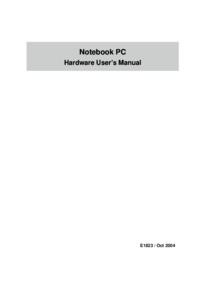



 (14 pages)
(14 pages) (103 pages)
(103 pages) (68 pages)
(68 pages) (118 pages)
(118 pages) (138 pages)
(138 pages) (14 pages)
(14 pages)







Comments to this Manuals